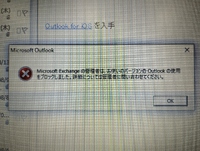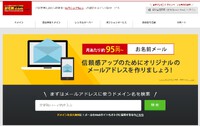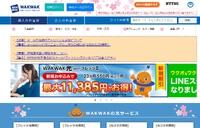2012年11月07日16:08
HP Designjet 110plus プリンターの設定◆浜北(静岡県)のE社様へパソコン出張サポート≫
カテゴリー │★出張サポート日記
先日、いつもお世話になっている浜北(静岡県)のE社様へパソコン出張サポートへ行ってきました。出張サポート内容は、HP Designjet 110plus プリンターの設定です。
プリンターの設定をするパソコンは計2台で、両方ともOSがWindows 7(ウィンドウズ セブン)の64bit版。上記のドライバ(Driver)のダウンロードのページを見ても、Windows 7-64bit版のドライバが公開されているので、まず問題なく使用できそうです。
実際のプリンタドライバのダウンロードページはこちら。
Download drivers and software HP Designjet 110plus Printer series
今回のパソコンはWindows 7-64bit版なので、「Microsoft Windows 7 (64-bit)」を選択します。
プリンタドライバをパソコンにダウンロードしたら、早速インストール開始です。すべて英語表記になってますね。

特に問題なくインストール作業(設定)は進んでいきます。

ドライバのインストール(セットアップ)が無事に終了です。何故かここの画面は日本語(笑)

この後、実際にDRA-CAD( ドラキャド )を使用してA1用紙で印刷してみましたが、通常通りに印刷することができました。
A1やA2用紙は通常の仕事では使うことはないと思いますが、建築や土木、機械、電気などの図面を扱う業種ではよく使用するので、こういったプリンタは必要になってきますね。
ただ、今回のプリンタは標準装備ではネットワークには非対応(機器は別途購入:HP プリントサーバ Jetdirect 630n)なので、USBケーブルでプリンタとパソコンを接続しての使用となります。が・・・USBケーブルが短いんです(笑)
仕方がないので、USBケーブルの延長版を別途購入して接続していきました。ケーブルの延長はいくらでもできるし、ケーブルの価格も安いので問題はありません。
最初はUSBハブでプリンタ1台とパソコン2台を接続して、USBケーブルの抜き差し無しで対応しようと思いましたが、調べてみると不具合やトラブルが多いとのこと・・・
仕方がないので、手間はかかりますがプリンタを使用する際に、ケーブルを抜き差ししてもらい対応してもらうことにしました。
とにかく、無事に使えるようになって何よりです。せっかくの大型プリンタですからね、使わないと勿体ないですから。
ということで浜北(静岡県)のE社様、今回のパソコン出張サポートのご依頼ありがとうございました。今後ともどうぞよろしくお願いします( ・∇・)
プリンターの設定をするパソコンは計2台で、両方ともOSがWindows 7(ウィンドウズ セブン)の64bit版。上記のドライバ(Driver)のダウンロードのページを見ても、Windows 7-64bit版のドライバが公開されているので、まず問題なく使用できそうです。
実際のプリンタドライバのダウンロードページはこちら。
Download drivers and software HP Designjet 110plus Printer series
今回のパソコンはWindows 7-64bit版なので、「Microsoft Windows 7 (64-bit)」を選択します。
プリンタドライバをパソコンにダウンロードしたら、早速インストール開始です。すべて英語表記になってますね。

特に問題なくインストール作業(設定)は進んでいきます。

ドライバのインストール(セットアップ)が無事に終了です。何故かここの画面は日本語(笑)

この後、実際にDRA-CAD( ドラキャド )を使用してA1用紙で印刷してみましたが、通常通りに印刷することができました。
A1やA2用紙は通常の仕事では使うことはないと思いますが、建築や土木、機械、電気などの図面を扱う業種ではよく使用するので、こういったプリンタは必要になってきますね。
ただ、今回のプリンタは標準装備ではネットワークには非対応(機器は別途購入:HP プリントサーバ Jetdirect 630n)なので、USBケーブルでプリンタとパソコンを接続しての使用となります。が・・・USBケーブルが短いんです(笑)
仕方がないので、USBケーブルの延長版を別途購入して接続していきました。ケーブルの延長はいくらでもできるし、ケーブルの価格も安いので問題はありません。
最初はUSBハブでプリンタ1台とパソコン2台を接続して、USBケーブルの抜き差し無しで対応しようと思いましたが、調べてみると不具合やトラブルが多いとのこと・・・
仕方がないので、手間はかかりますがプリンタを使用する際に、ケーブルを抜き差ししてもらい対応してもらうことにしました。
とにかく、無事に使えるようになって何よりです。せっかくの大型プリンタですからね、使わないと勿体ないですから。
ということで浜北(静岡県)のE社様、今回のパソコン出張サポートのご依頼ありがとうございました。今後ともどうぞよろしくお願いします( ・∇・)